目次
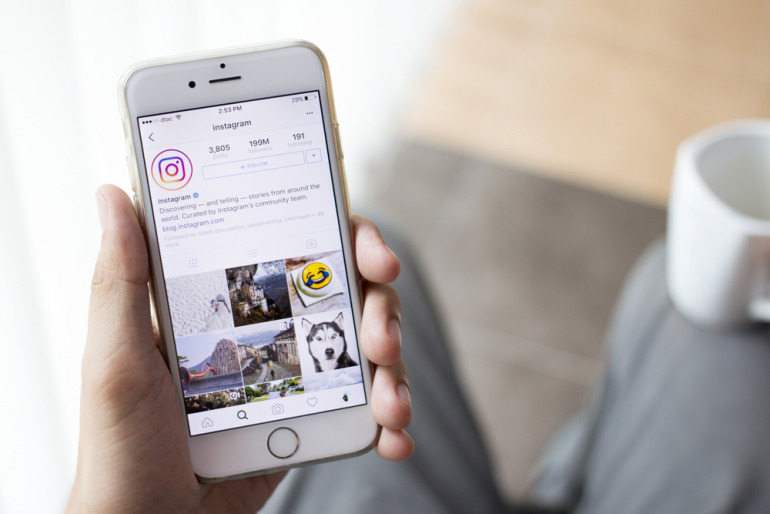
インスタグラムのアイコン(プロフィール画像)は、プロフィールページや投稿の左上に表示される、丸い枠に入った画像のことを指す。
アイコンはいわばインスタグラムの顔で、投稿やストーリーにも表示されるため、印象に残るアイコンにすることは重要である。
そこで本記事では、インスタグラムのアイコンを変更する方法について解説する。
インスタグラムのアイコン(プロフィール画像)を変更する方法
早速、インスタグラムのアイコンを変更する方法について解説しよう。
①プロフィール画面から「プロフィールを編集」をタップ
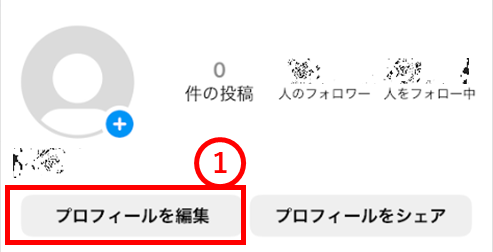
②「写真やアバターを編集」をタップ
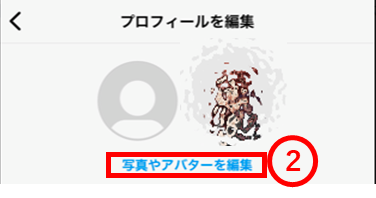
③プロフィール用の写真を端末のアルバムから選択する場合は「ライブラリから選択」、その場で撮影した写真を使うのであれば「写真を撮る」をタップ
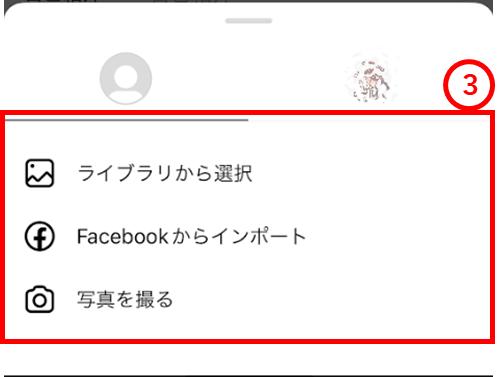
※その他「Facebookからインポート」を選ぶと、Facebookのプロフィール画像をそのままインポートすることもできる。
ここではライブラリから画像を選んで変更するパターンで解説していく。
④画像を選択後、丸い枠(インスタのアイコン枠)にきれいに収まるように拡大・縮小したり、左右にずらしたりして調整し「完了」をタップ
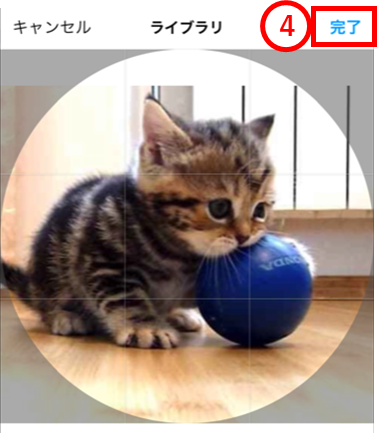
以下のようにプロフィールのアイコンが変更される。
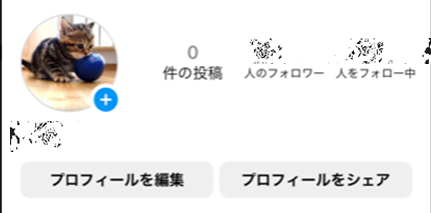
インスタグラムのアイコンが上手く変更できない場合の原因と対処法
インスタグラムのアイコンを正しい手順で変更しようとしても上手く反映されない場合、以下のような原因が考えられる。
- アプリや端末のバージョンが最新でない
- インターネットの通信状況が悪い
- 画像サイズが大きすぎる
ここではインスタグラムのアイコンが上手く変更できない場合の原因とその対処法を解説する。
■アプリや端末のバージョンが最新でない
インスタグラムアプリのバージョンが最新でない場合やスマホなど端末のOSが古い場合に、上手く動作しなかったり、変更が反映されないことがある。
もし、アップデートされたバージョンが存在する場合はどちらも最新バージョンにアップデートすると問題なく変更できる可能性がある。
■インターネットの通信状況が悪い
Wi-Fi環境がよくなかったり、モバイルデータ通信の電波が届きにくかったりと、端末の通信状態が悪いことが原因で、設定したプロフィール画像がスムーズに読み込まれないこともある。
通信をリフレッシュさせたり、電波の良い場所で再度試してみると変更が上手くいくことがあるだろう。
■画像サイズが大きすぎる
画像編集したものを利用しようとしたり、パソコンで保存した画像を利用しようとしたりすると画像サイズが大きすぎて設定できないことがある。
スマホで撮影した画像であればほぼ問題なく変更できるため、スマホで撮影した画像に変更するか、画像サイズを圧縮して利用すると良いだろう。
インスタグラムのアイコンを変更するメリット
インスタグラムのアイコンは、プロフィール画面を開いたときにまず目に入るため、フォロワーにとっては、とても重要な要素となっている。
インスタグラムのアイコンを変更するメリットは以下の2つだ。
- ブランドや個人のイメージを新鮮に保つことができる
- 目立つデザインや鮮やかな色彩を使用することで興味を引くことができる
■ブランドや個人のイメージを新鮮に保つことができる
季節やイベントに合わせてアイコンを変更することで、フォロワーとのつながりを強化し、アイコンから良い印象を受ければアカウント自体のイメージも良くなる。
ブランディングの向上や企業イメージの向上、個人のイメージアップにつなげられる。
■目立つデザインや鮮やかな色彩を使用することで興味を引くことができる
目立つデザインや鮮やかな色彩を使用することで、ユーザーがプロフィールをより注意深く見るよう促し、注目してもらえるようになる。
インスタグラム全体の世界観に合う、印象に残るようなアイコンや、興味を引くような者を選べば、アカウントのファンが増えるかもしれない。















 DIME MAGAZINE
DIME MAGAZINE













